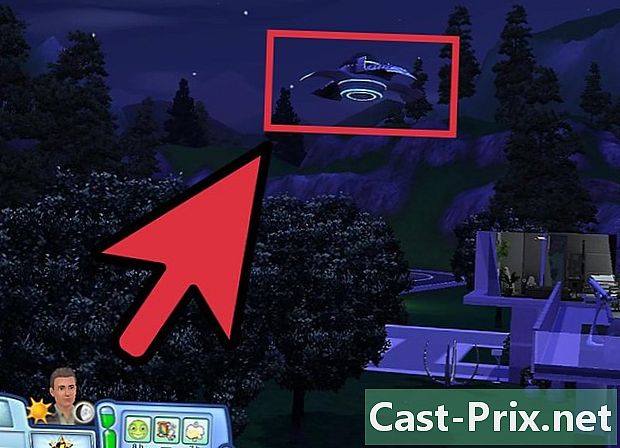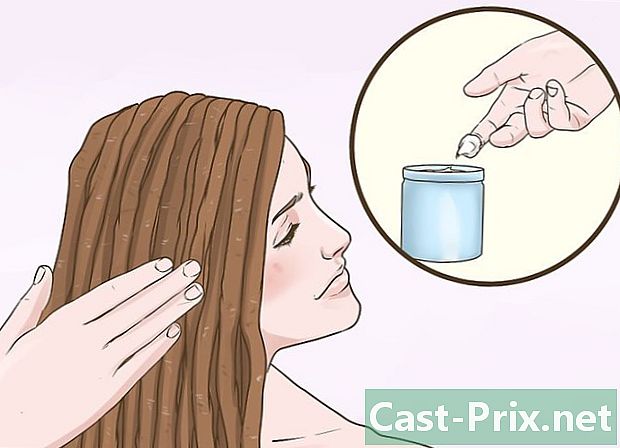Come trasferire file da iPhone a iTunes
Autore:
Robert Simon
Data Della Creazione:
18 Giugno 2021
Data Di Aggiornamento:
1 Luglio 2024

Contenuto
- stadi
- Metodo 1 Trasferisci i file diPhone su iTunes
- Metodo 2 Trasferisci gli acquisti di iPhone su iTunes usando iExplorer
Quando acquisti contenuti multimediali da iTunes Store o da altre app di terze parti sul tuo iPhone, puoi trasferirli tramite iTunes, che fungerà da backup quando elimini file, perdi o ripristini il tuo iPhone. Puoi utilizzare iTunes o un'applicazione di terze parti per trasferire i tuoi acquisti.
stadi
Metodo 1 Trasferisci i file diPhone su iTunes
-

Apri iTunes sul tuo computer Windows o Mac. -

Clicca su cieco nella barra dei menu diTunes e selezionare Consenti questo computer. -

Inserisci l'ID Apple e la password che usi per iTunes Store nei campi forniti. -

Clicca su permesso. Il tuo computer sarà ora pronto per sincronizzare gli acquisti di diTunes Store con il tuo iPhone.- Se hai acquistato articoli da iTunes Store utilizzando più ID Apple, ti verrà chiesto di ripetere il processo di autorizzazione per ciascun ID Apple che hai utilizzato per acquistare app e contenuti multimediali.
-

Collega il tuo iPhone al computer tramite un cavo USB. -

Attendi che quiTunes riconosca il tuo iPhone. Dopo il riconoscimento, iTunes mostrerà una finestra di dialogo che ti informa che il tuo iPhone è stato sincronizzato con un'altra libreria iTunes.- Se la finestra di dialogo non viene visualizzata, è possibile che sia stata attivata l'opzione per non visualizzare questa finestra di dialogo durante una precedente sessione di diTunes. In tal caso, fare clic su file, punta il cursore su periferichee selezionare Trasferisci gli acquisti.

- Se la finestra di dialogo non viene visualizzata, è possibile che sia stata attivata l'opzione per non visualizzare questa finestra di dialogo durante una precedente sessione di diTunes. In tal caso, fare clic su file, punta il cursore su periferichee selezionare Trasferisci gli acquisti.
-

Clicca su Trasferisci gli acquisti. iTunes inizierà quindi a creare copie di tutti gli acquisti effettuati per tutti gli account Apple che hai scelto di autorizzare per l'utilizzo con iTunes. -

Disconnetti il tuo iPhone dal tuo computer. Tutti gli acquisti effettuati sul tuo iPhone verranno ora salvati su iTunes.
Metodo 2 Trasferisci gli acquisti di iPhone su iTunes usando iExplorer
-

Avvia l'applicazione iTunes sul tuo computer Windows o Mac. -

Clicca su iTunes nella barra dei menu diTunes e selezionare preferenze. La finestra preferenze saffichera. -

Clicca su periferiche nella parte superiore della finestra preferenze. -

Seleziona la casella Impedisci la sincronizzazione automatica per iPod, iPhone e iPad. -

Clicca su bene per chiudere la finestra preferenze. Ciò impedirà al tuo iPhone di sincronizzarsi con iTunes quando sposti i file multimediali usando iExplorer. -

Chiudi l'applicazione iTunes. -

Scarica l'app iExplorer dal sito Web ufficiale del designer http://www.macroplant.com/iexplorer/. -

Collega il tuo iPhone al computer tramite il cavo USB. -

Apri l'applicazione iExplorer sul tuo computer. -

Fai clic sulla freccia nel riquadro a sinistra dopo che iExplorer ha riconosciuto il tuo dispositivo. Tutte le cartelle sul tuo iPhone verranno visualizzate sotto il nome del tuo dispositivo. -

Fare clic sulla freccia a sinistra di media. Le cartelle aggiuntive verranno visualizzate nell'elenco. -

Fare clic sulla freccia a sinistra di ITunes Control. -

Fare clic e trascinare il supporto o la cartella del file che si desidera trasferire sul desktop del computer. Ad esempio, se si desidera trasferire musica su iTunes, fare clic e rilasciare la cartella musica sul desktop del tuo computer. -

Chiudi l'applicazione iExplorer dopo aver trasferito i file multimediali sul desktop. -

Disconnetti il tuo iPhone dal tuo computer. -

Avvia l'applicazione iTunes sul tuo computer. -

Clicca su iTunes e seleziona preferenze. -

Clicca su avanzato nella finestra preferenze. -

Controlla che le opzioni Mantieni iTunes Media organizzato e Copia i file nella cartella iTunes Media sono controllati. -

Vai sul desktop del tuo computer. -

Fare clic e trascinare la cartella multimediale copiata sul desktop sull'icona diTunes. iTunes importerà quindi automaticamente tutti i file multimediali che hai spostato dal tuo iPhone al computer utilizzando iExplorer.